部分win10用户遇到了鼠标驱动程序错误的情况,导致鼠标功能无法正常使用,这个问题怎么解决呢?很简单,你先打开设备管理器,找到鼠标相关设备,右键选择“更新驱动程序”,之后按照提示完成安装即可。或者你也可以重启电脑看看,不行的话就进入修复界面,通过“回退到以前的版本”就能解决问题了。
win10鼠标驱动程序错误怎么解决:
方法一:
1、按下键盘“Win+R”组合键,打开运行。
2、然后在其中输入“devmgmt.msc”回车确定,即可打开设备管理器。
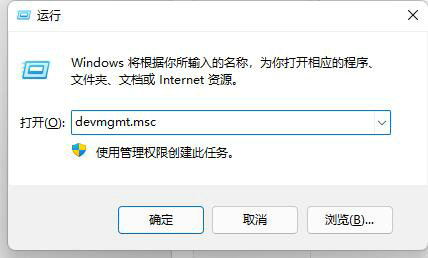
3、在其中右键选中连接鼠标的USB接口,点击“更新驱动程序”即可。
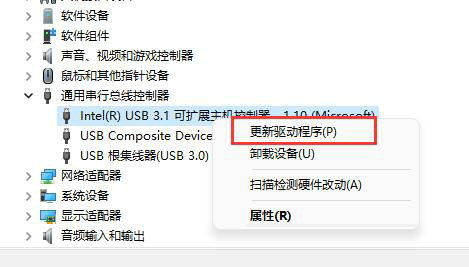
方法二:
1、如果我们的鼠标无法使用,可以尝试重启电脑试试看。
2、要是重启电脑还用不了,那么需要连续使用电源键重启电脑,进入WinRE界面。
3、然后依次进入“疑难解答”-“高级选项”
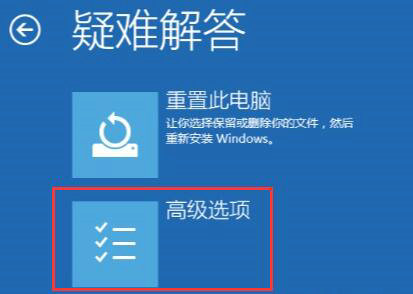
4、最后在其中选择“回退到以前的版本”就可以解决问题了。
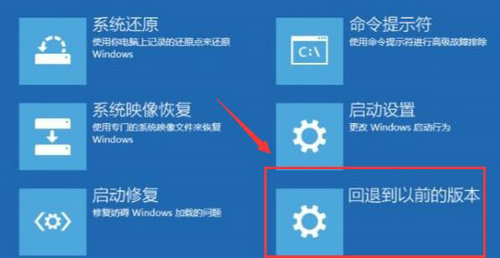
以上就是win10鼠标驱动程序错误怎么解决 win10鼠标驱动程序错误解决办法的内容分享了。